Halo pengguna LINE, kali ini penulis ingin berbagi cara mengatasi ganti tema LINE yang kembali ke semula setelah kita mengganti tema official atau creator gratis menggunakan theme changer. Akhir-akhir ini banyak sekali yang mengalami ganti tema tetapi kembali ke semula, karena memang LINE telah meng-update keamanannya. Nah untuk mengatasinya simak tutorial berikut ini untuk teman-teman yang masih ingin menggunakan tema gratis agar tidak kembali ke semula lagi.
Metode 1 Mengubah pengaturan tanggal di Android:
Android tanpa root / tidak perlu root.
1. Force stop/Berhentikan paksa LINE.
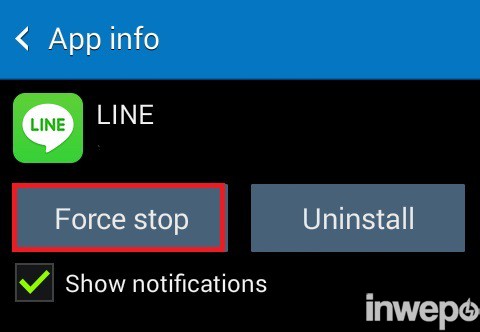
2. Masuk ke pengaturan tanggal di Settings, Date & time. Kemudian nonaktifkan “Automatic date & time” dan “Automatic time zone”.
3. Ubah bulan di set date. ubah bulan menjadi 1 bulan kedepan, contohnya sekarang bulan July ubah jadi Agustus.
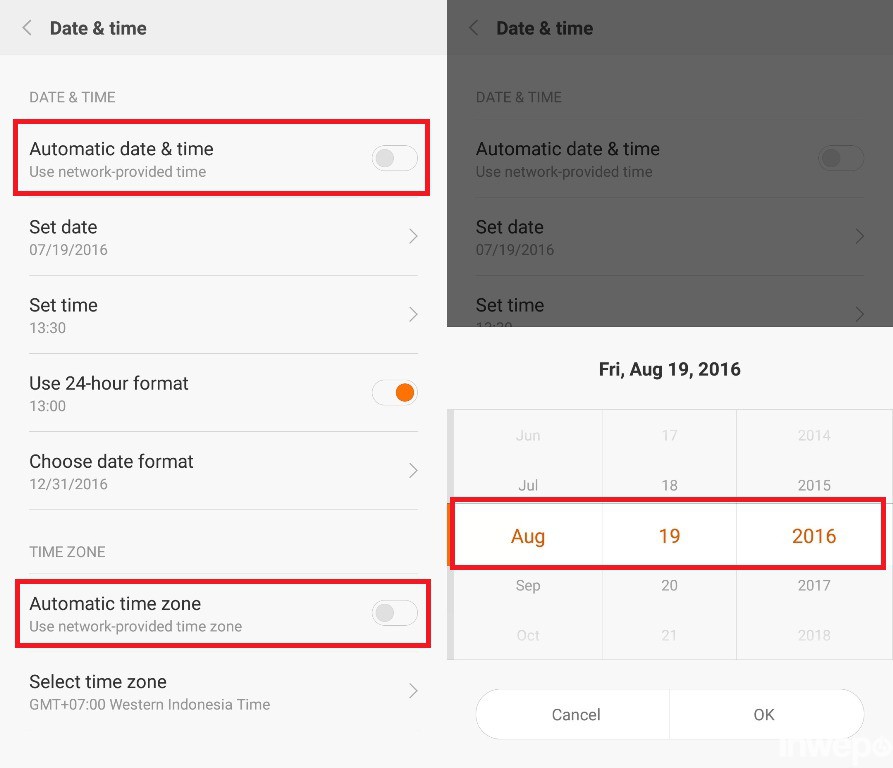
4. Jalankan theme changer, impor tema dan apply tema di theme changer.
5. Ubah menjadi mode airplane.
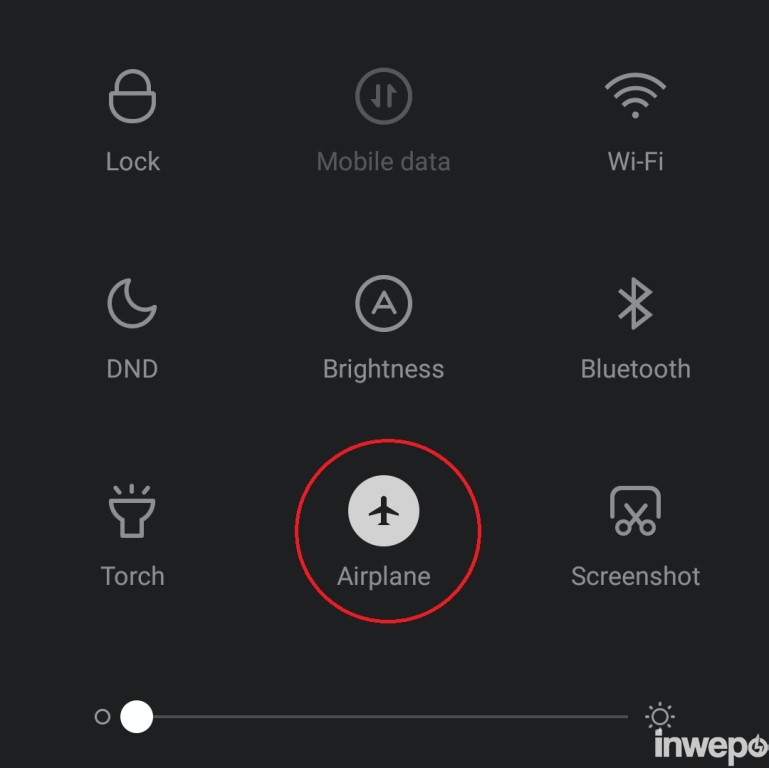
6. Force stop LINE lagi lalu buka lagi LINE ke menu My Themes dan apply tema di tempat tema yang kamu tukar misal Cony.
7. Tema kamu berhasil di ganti. lalu silakan nonaktifkan airplane dan aktifkan kembali menu Automatic date & time.
Selesai.
Metode 2 Mengubah izin akses folder tema
Syarat: Android root.
Langkah:
1. Install aplikasi root explorer atau es file explorer. (di sini penulis memberikan contoh menggunakan app root explorer).
2. Buka app root explorer dan masuk ke folder /data/data/jp.naver.line.android/
3. Ganti tema LINE yang kamu inginkan terlebih dahulu menggunakan theme changer, kemudian ubah akses permisi folder theme, centang hanya execute seperti screenshot berikut ini:
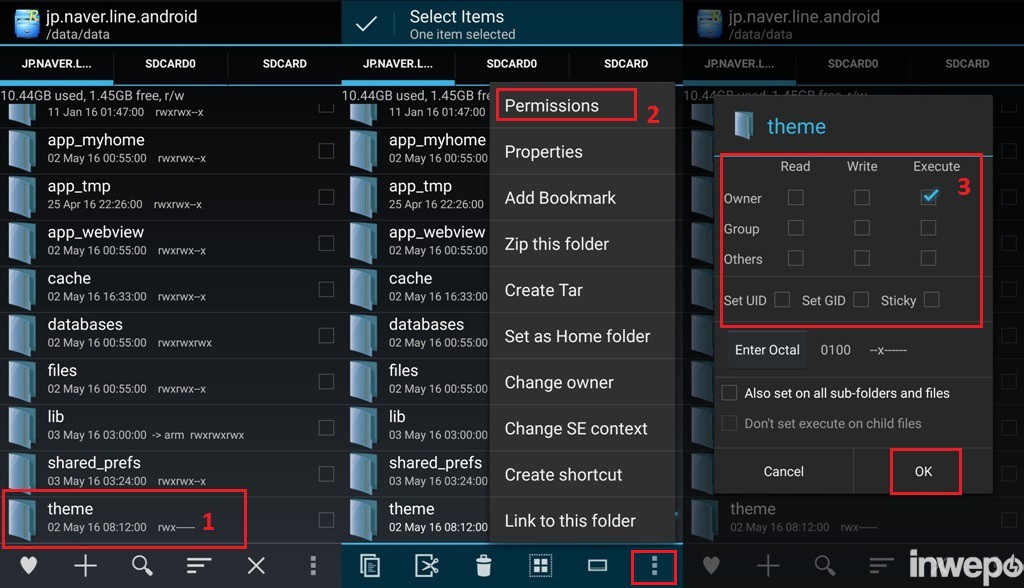
Selesai. selamat mencoba 🙂
Download root explorer

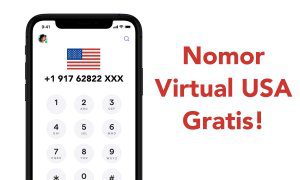

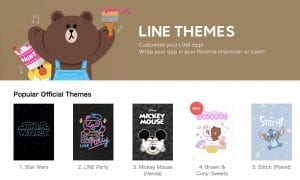















AkuHebad
Juni 2, 2016 at 01:08
Gan untuk iosnya ada solusinya ga?
Dessy
Maret 17, 2017 at 20:36
Gan, kalau pakai aplikasi es file explorer gmna cara mengatasinya?
malaikat
April 15, 2017 at 09:15
kok set perrmisionnya gak bisa gan
Fadli TN
April 15, 2017 at 11:49
harus root